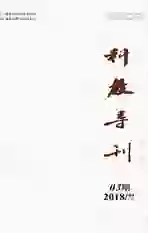浅议WIN7中的VHD技术应用
2018-06-06王贞志
王贞志
摘 要 本文通过对WIN7中VHD技术的分析,介绍了VHD技术的应用,突破了虚拟软件和硬件的限制,不仅保证了教学效果,还提高了学习效率,让学生随心所欲地学习和应用各种计算机技术,同时也为技术人员管理计算机提供了保障。
关键词 WIN7 VHD技术
中图分类号:TP316.7 文献标识码:A
VHD全称 Virtual Hard Disk ,中文名虚拟硬盘,VHD其实应该被称作VHD技术或VHD功能,就是能够把一个VHD文件虚拟成一个硬盘的技术。
从软件层面解释,它就是一个后缀为VHD的文件。但是在WIN7中,它可以直接被操作系统识别,可以作为一个容器存贮文件,具备硬盘的很多功能;从硬件层面看,它就是一块“硬盘”,我们可以跟物理硬盘一样,对它进行读取、写入、创建分区、格式化等操作。从WIN7开始,操作系统可以支持直接从VHD文件启动,即操作系统可以抛开所有的虚拟软件和硬件的限制,在VHD文件中以接近真实的Windows操作系统的性能来运行、管理和维护。美中不足的是,目前只有WIN7旗舰版、企业版和2008R2能支持VHD技术。
1 VHD文件的创建
(1)启动WIN7,用鼠标右键单击“计算机”图标,在弹出的快捷菜单中选择“管理”菜单,在“计算机管理”窗口中,选择“磁盘管理”。
(2)在“磁盘管理”的窗口中选择创建VHD文件的盘符,单击“操作”菜单中的“新建VHD”菜单项,在弹出的“创建和附加虚拟硬盘”的对话框中选择存储VHD文件的文件夹并创建VHD文件名,并设置“虚拟硬盘”的空间大小,如60G(若不安装WIN7操作系统和应用软件,只保存一些数据文件的话,硬盘空间可以小一点,1G或2G都可以),同时选择“虚拟硬盘”的格式(动态扩展和固定大小),从使用的稳定性和速度来讲,建议选择“固定大小”格式。
(3)单击“确定”按钮,即可生成“未初始化的磁盘”,在“磁盘管理”窗口中右击“未初始化的磁盘”文字图标,在快捷菜单中选择“初始化磁盘”选项,并选择“磁盘分区”形式(MBR(主启动记录)),初始化磁盘。
(4)初始化磁盘后,右击磁盘的图形图标,在快捷菜单中选择“新建简单卷”,为磁盘分配驱动器号(按计算机的默认分配即可),并格式化磁盘,此时用VHD创建的虚拟磁盘即可使用。
(5)退出“磁盘管理”窗口,在“Windows资源管理器”窗口中,即可看见新生成的磁盘,在存储VHD文件的文件夹中可以看见生成的VHD文件,其文件的大小即为新生成磁盘的空间大小。
2对VHD创建的硬盘进行分区、格式化、数据读 写等操作
计算机教师在为学生讲解磁盘分区、格式化命令时,可以使用PQ(分区魔术师)软件随时可以把此磁盘当作一个物理磁盘进行分区、格式化操作,也可以让学生在已经创建好的“虚拟硬盘”中再创建新的“虚拟硬盘”进行分区、格式化等各种练习,而不用担心数据的丢失或损坏,练习后把虚拟文件删除即可。
利用VHD创建的“虚拟磁盘”可以方便地写入或读取各种数据,还可以随时“脱机磁盘”或“分离VHD文件”,达到保护写入“虚拟磁盘”中的数据,使用方便、快捷,是教师教学、工作,学生学习的一项实用技术。
3对VHD创建的硬盘安装WIN7操作系统
(1)用引导U盘启动WinPE,然后加载上面创建的VHD虚拟文件,如:ybmxwzz.VHD,利用“EasyBCD”工具软件,创建操作系统的引导的菜单。
(2)启动已经安装好的“EasyBCD”工具软件,在“EasyBCD”窗口中单击“添加新条目”按钮,在“磁盘映像”中添加“ybmxwzz.VHD”虚拟文件,并单击“添加条目”按钮。
(3)单击“编辑引导菜单”,选择“NeoSmartVHD”为默认的启动菜单项,并设置“倒计时间为5秒”,保存设置。
(4)利用Ghost工具,克隆WIN7旗舰版或企业版的GHO镜像文件,完成后重启计算机,在引导菜单中,选择VHD启动,并安装WIN7操作系统,安装过程和平时WIN7的安装一样。
(5)正常安装后,按需求安装各种驱动程序、应用软件或配置网络等操作。
4利用差分磁盘,创建还原系统或虚拟机
(1)下载、安装并启动WindowsVHD/VHDX辅助处理工具。
(2)选择父VHD文件(即上面已经安装好操作系统及应用软件的ybmxwzz.VHD虚拟文件)所在的位置,创建的“子VHD文件与父VHD文件”在同一目录下,最后选择“创建差分磁盘,并添加差分磁盘及快速还原到BCD”选项,并单击“确定”按钮。
在选择父VHD文件时,要保证父VHD文件所在的真正物理磁盘剩余空间大于父VHD所占的空间,假若ybmxwzz.VHD的文件大小为60G,那么理论上ybmxwzz.VHD文件所在的物理磁盘剩余空间至少为60G,实际上将来用此“子VHD文件”做为操作系统盘应用的话应该至少应比60G再多空余20G以上的空间,否则的话操作系统启动后运行不会稳定,若空间不足的话,甚至会出现“蓝屏现象”。
(3)在生成“差分磁盘”过程中选择“子VHD”为默认启动项,并设置快速还原子VHD文件的密码,最后“确定”退出后即可生成“子VHD文件”及引導菜单。
(4)生成引导菜单后,还可以用EadyBCD工具软件再一次查看、编辑或设置引导菜单的启动项。
参考文献
[1] 杨永战,杨涵.磁盘隐藏技巧[J].电脑学习, 2009(01):81-82.
[2] 卡片.巧招管好虚拟硬盘分区[J].个人电脑, 2013(03):76-78.